SAP FI - dane podstawowe klienta
W SAP FI wszystkie transakcje biznesowe są księgowane i zarządzane na kontach. Musisz utworzyć rekord główny dla każdego konta, którego potrzebujesz. Rekord główny zawiera dane kontrolujące sposób rejestrowania i przetwarzania transakcji biznesowych przez system. Zawiera również wszystkie informacje o kliencie, które są potrzebne do prowadzenia z nim interesów.
Dane podstawowe klientów są używane zarówno przez księgowość, jak i dział sprzedaży w organizacji. Dzięki centralnej obsłudze danych podstawowych klientów można uzyskać do nich dostęp w całej organizacji i uniknąć konieczności dwukrotnego wprowadzania tych samych informacji. Możesz również uniknąć niespójności w danych podstawowych, utrzymując je centralnie.
Example - Nastąpiła zmiana adresu jednego z Twoich klientów, więc wystarczy raz wprowadzić tę zmianę w systemie, a Twoje działy księgowości i sprzedaży będą miały zawsze aktualne informacje.
Jak centralnie utworzyć dane podstawowe klienta w SAP FI?
Użyj T-code FD01 lub przejdź do Księgowość → Rachunkowość finansowa → Rozrachunki z odbiorcami → Rekordy podstawowe → Zarządzaj centralnie → Utwórz.

Otworzy się nowe okno. Wprowadź następujące dane -
Wybierz grupę kont.
W zależności od rodzaju przypisania numeru (wewnętrznego lub zewnętrznego) używanego dla grupy rachunków, należy również wprowadzić numer konta.
Jeśli chcesz zachować dane kodowe firmy lub dane sprzedaży, a także dane ogólne, wprowadź również -
Kod firmy do przechowywania danych FI (dane księgowe).
Obszar sprzedaży do przechowywania danych sprzedażowych.
Aby kontynuować, wybierz Kontynuuj.

Po kliknięciu Kontynuuj pojawi się nowy ekran z danymi klienta. Wprowadź następujące dane klienta i kliknij Zapisz.
- Wpisz nazwę klienta.
- Wpisz hasło wyszukiwania, aby wyszukać identyfikator klienta.
- Wprowadź ulicę / numer domu.
- Wpisz kod pocztowy / miasto.
- Wprowadź kraj / region.

Kliknij kartę Dane kontrolne i wprowadź Grupę korporacyjną itp., Jeśli klient należy do grupy korporacyjnej.

Kliknij drugą opcję Dane kodu firmy i przejdź do zarządzania kontem.
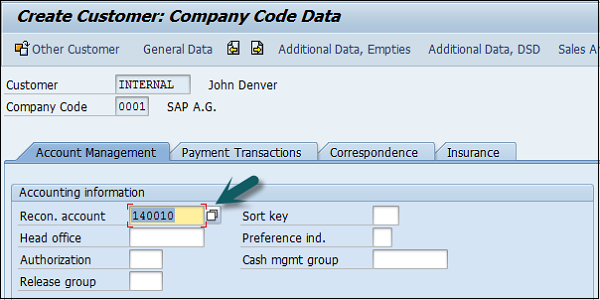
Wejdź do Recon. Numer konta z podanej listy. Przejdź do Transakcji płatności, wprowadź warunki płatności, grupę tolerancji itp.

Gdy skończysz ze wszystkimi szczegółami, kliknij ikonę Zapisz u góry.